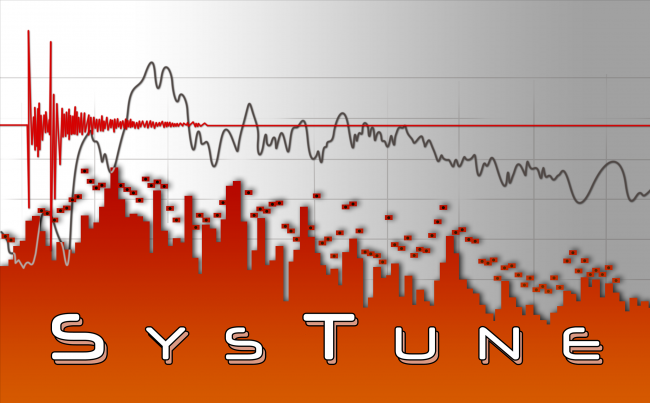測定結果のキャプチャー
今回は、測定結果のキャプチャーや重ね表示などの使い方をご紹介いたします。
SysTuneで測定した結果のキャプチャーデータの価値は、他の音響測定ソフトとは一線を画します。それは、単なる測定結果画面のキャプチャーではなく、オーバーレイ(キャプチャーしたデータをSysTuneではそう呼びます)を利用してSysTuneの独自の機能を利用できるほか、他のソフトに取り込んで、さらに深い音響解析やチューニングシミュレーションができるからです。
キャプチャーのやり方は簡単です。Capture Measurementをクリックすると、その時測定していた結果がリアルタイムでオーバーレイとしてメモリー上に記録されます。その後、必要なオーバーレイをPCに保存します。
以下の例では、スペクトラムの測定を行っていて、現在の測定値の他、3つのオーバーレイが重ね表示されています。

PCに保存できる測定データは、オーバーレイに加えてTimeSignalも可能です。
結果として、以下の四種類のデータを保存し、SysTuneで開くことはもちろん、EASEやEASE FocusなどのAFMG社の音響シミュレーションで活用することができますし、FIRフィルター設計ソフトとして有名なFIR CreatorやFIR Designerでも、レファレンスやターゲットとして取り込むことができます。
その他、インパルス応答とTime Signalは、WAVファイルフォーマットも選択できますので、幅広く活用することができます。
- 通常の伝達関数
- Windowed伝達関数 ※
- インパルス応答
- 時間信号
※インパルス応答に時間窓をかけた伝達関数(SysTune独自機能)
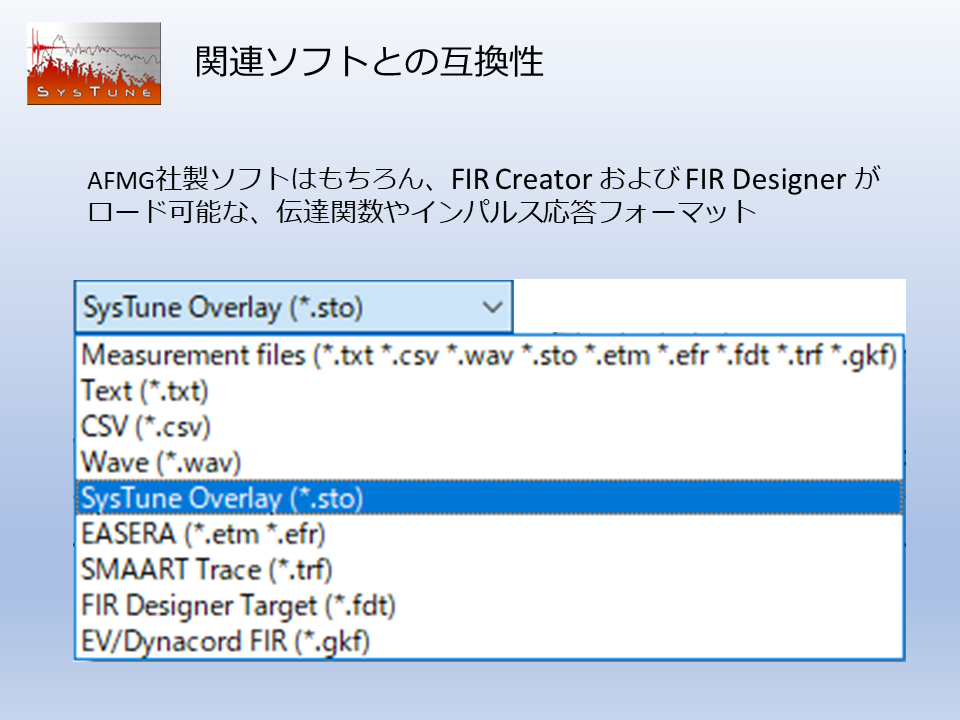
ご愛読ありがとうございます。次のアップをお待ち下さい。